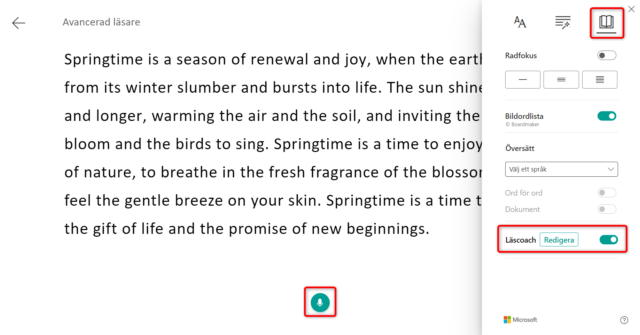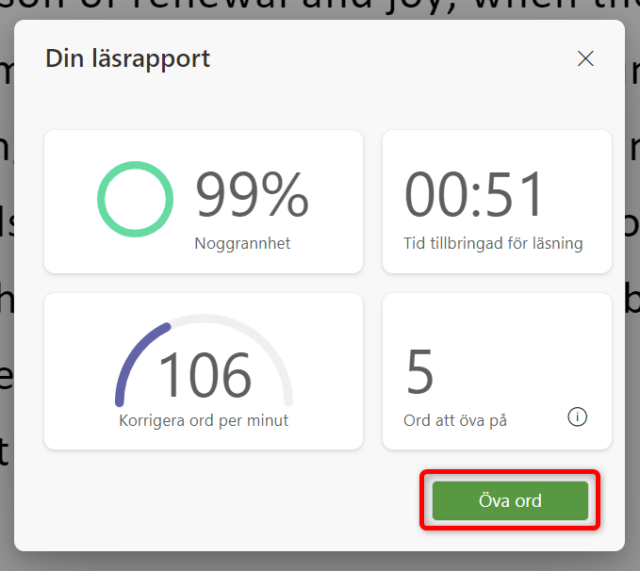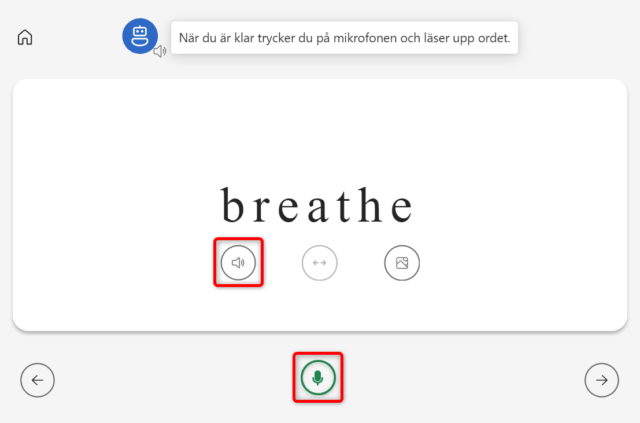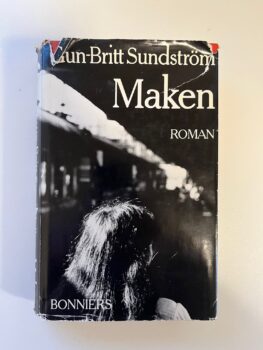Linköpings universitet har ett ovanligt vitalt och välutvecklat studentliv. Det är inte så oöverblickbart och traditionstyngt som vid de stora gamla universiteten, men inte heller så magert och flyktigt som det kan vara vid mindre högskolor. Vår lagom långa historia och fokus på långa yrkesförberedande campusutbildningar har skapat en perfekt grogrund för ett studentliv där studenterna kan ta del av ett rikt utbud av aktiviteter, men också har goda möjligheter att vara med och engagera sig och påverka framtiden. De erfarenheter som många studenter får med sig från föreningar, sektioner och kårer är en underskattad faktor som bidrar inte bara till de enskilda studenternas utveckling utan också till campusandan och i förlängningen även utbildingarnas kvalitet. Ett levande föreningsliv stärker också demokratin i samhället i stort.
Under min egen studietid var jag engagerad i flera olika föreningar. En av dessa var studentspexet som jag hittade till först mot slutet av mina studier, men sedan kom att vara verksam i under flera år, kanske egentligen lite för länge. Så här i efterhand inser jag att jag lärt mig otroligt mycket av detta, lärdomar som antagligen hade varit omöjliga att få genom en vanlig utbildning. Jag skulle vilja lyfta tre av dessa erfarenheter och samtidigt glänta lite på ridån och prata om hur det kan gå till bakom kulisserna.
För det första har jag på djupet insett hur människor kan arbeta tillsammans för att nå ett gemensamt mål. Tänk dig att du samlar 60 personer, där många inte känner varandra sedan innan, och ger dem uppdraget att skapa en musikteaterföreställning som ska ha premiär om 10 månader. Och alla ska arbeta med detta vid sina av sina ordinarie sysselsättningar, vilket för de flesta är heltidsstudier, plus i flera fall olika extrajobb. Målet är till en början ganska vagt och det finns många viljor som inte alltid drar åt samma håll. Men genom spånande, utveckling, diskussioner och prioriteringar växer något gemensamt fram som blir underhållande, tänkvärt och framför allt proffsigt.
För det andra har jag lärt mig att ha respekt för andras kompetens och uppdrag. Spexet är organiserat i olika grupper med ansvar för olika aspekter av det som händer på scenen. Ingen är expert på allt, utan alla tvingas samarbeta med andra som kan lite mer om vissa områden. Dina personliga visioner får ibland stå tillbaka. De är bara en startpunkt för en diskussion och i slutprodukten är det inte alltid lätt att urskilja enskilda personer bidrag. Och i en organisation som är både prestigelös och ambitiös samtidigt går det utmärkt att medverka i olika roller i olika uppsättningar. Själv har jag växlat mellan att skriva manus, sy kläder och dra ridå. Och några gånger har jag skymtat förbi på scenen.
För det tredje har jag lärt mig att sätta värde på att arbeta med kreativa människor. Spexare tänker inte utanför lådan. De målar om lådan till ett skepp, fyller den med skumbananer, klär in den i sammet, använder den som trumma eller postar den till Bermuda. I en miljö där tusen blommor får blomma och inga idéer ses som dåliga skapas människor som sedan går vidare och förändrar världen. Många gamla spexare är idag forskare eller arbetar med andra uppgifter där kreativitet och uppfinningsförmåga premieras. Ryktet säger att man till och med kan bli rektor.
Senare i vår är det Spex-SM i Linköping, en tävling som jag själv haft nöjet att delta i tre gånger och vara med och vinna två gånger. Den här gången sitter jag dock i salongen, med höga förväntningar. Missa inte detta!